
时间:2020-10-09 19:45:40 来源:www.win10xitong.com 作者:win10
我们在使用pc的时候,有时候会遇到win10netframework3.5无法安装的情况,如果对于老鸟来说就很简单就可以处理,但是对于新手处理win10netframework3.5无法安装的问题就很难,万一现在身边没有人帮忙,那我们自己试着来解决吧,可以试试小编的办法:1、首先在桌面找到此电脑并右键点击属性。2、点击左侧列表中的控制面板主页就轻而易举的处理好了。以下内容图文并茂的教你win10netframework3.5无法安装的详细处理本领。
1、首先在桌面找到此电脑并右键点击属性。
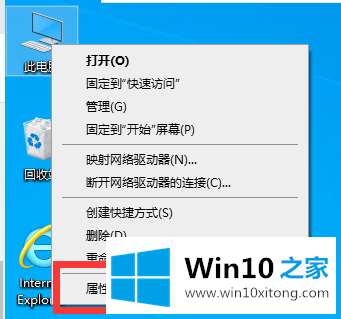
2、点击左侧列表中的控制面板主页。
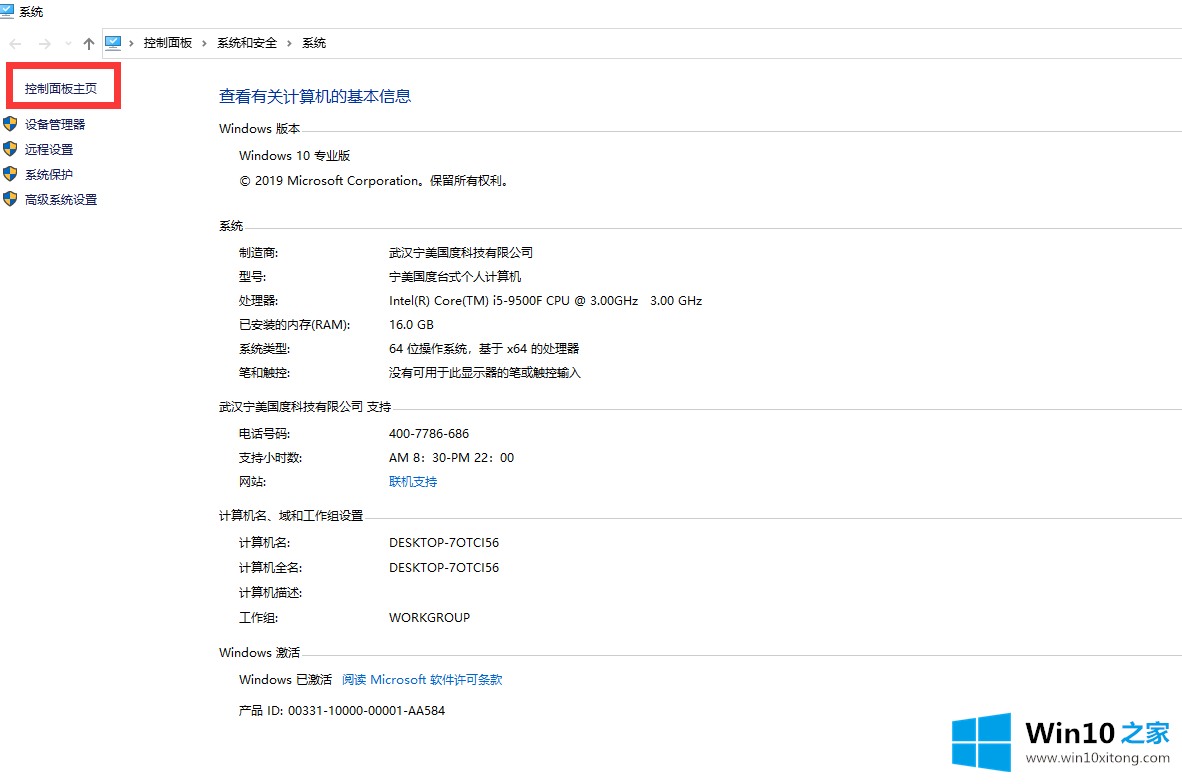
3、点击程序,再点击程序和功能。
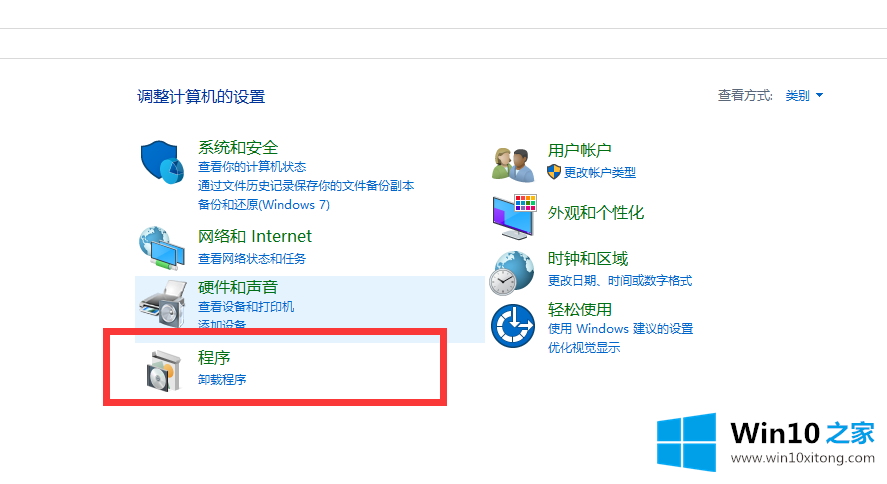
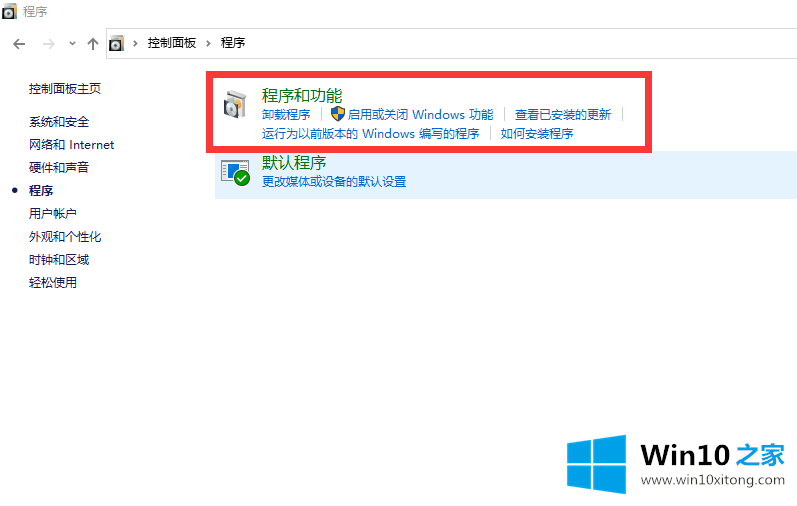
4、点击左侧的启动或关闭windows功能。
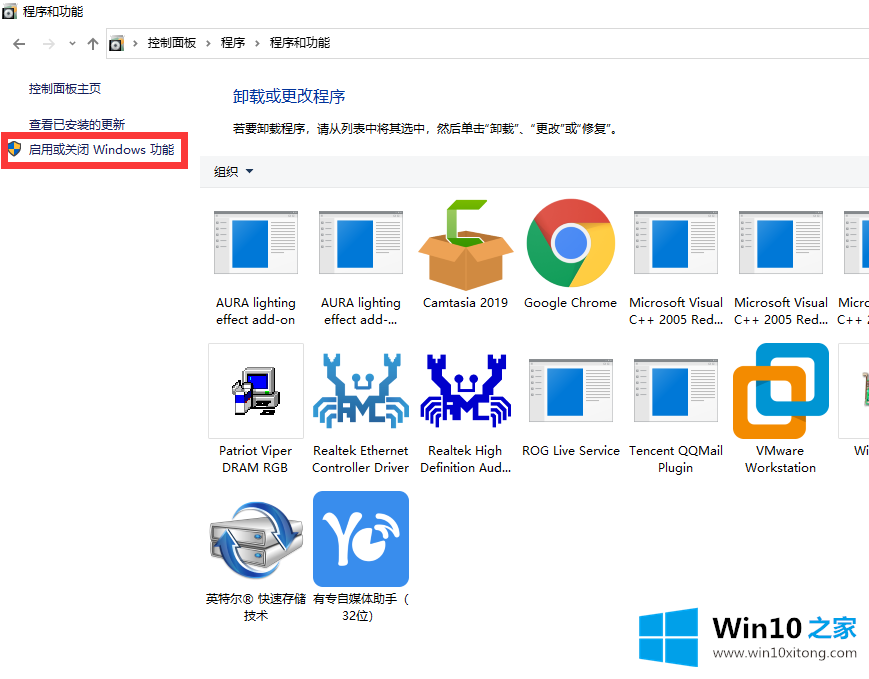
5、在弹出的窗口中勾选.NET FRAMEWORK3.5服务选项,点击确定。再进行下载,如果还是无法安装,我们采用dism命令。
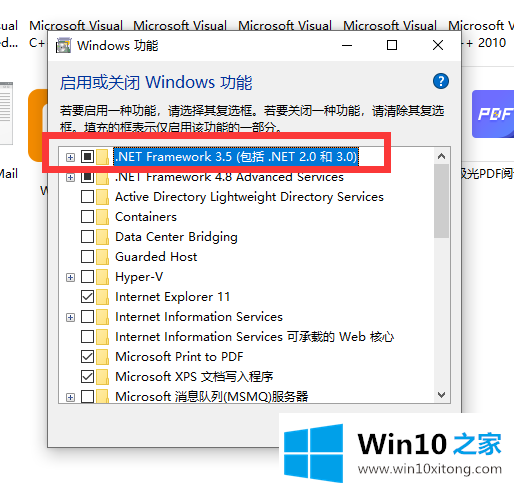
6、准备一个win10原版文件,找到并打开sources、sxs文件夹,解压文件夹里包含netfx3的文件,解压路径可以选择C盘。
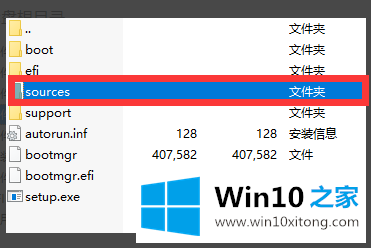
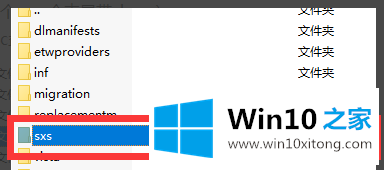
7、回到启动和关闭windows功能中,将net4.7高级服务关闭。右键点击开始菜单栏,点击windows powershall(管理员)。

8、在命令窗口中输入输入:dism.exe /online /add-package /packagepath:+文件路径。再回到启用或关闭woindows功能中,将net4.7高级服务开启。再输入Y执行重启命令,即可。
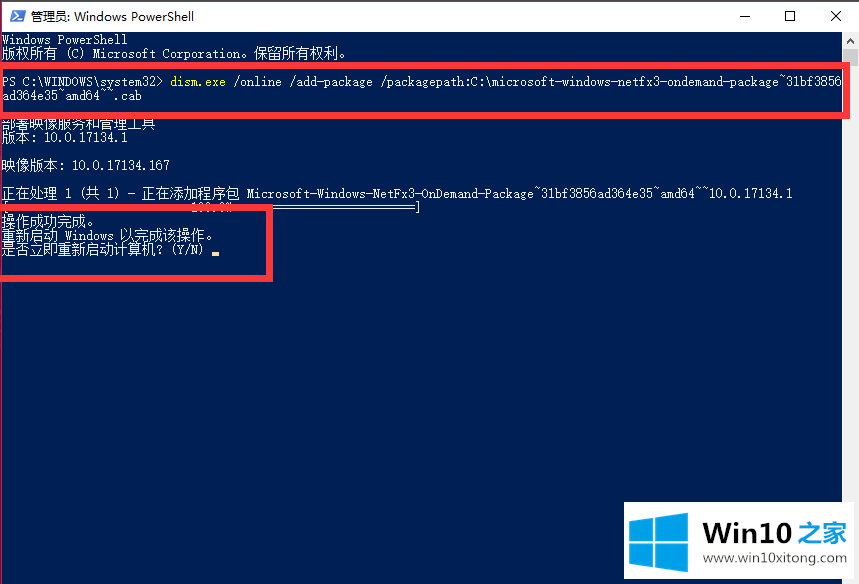
以上就是我为大家带来的win10netframework3.5无法安装怎么办的具体操作步骤,如果你刚好有这方面的需要,希望这篇文章能够帮助到你。
我们再来回顾一下以上文章中说的内容,就是关于win10netframework3.5无法安装的详细处理本领,小编今天非常感谢各位对本站的支持,谢谢。